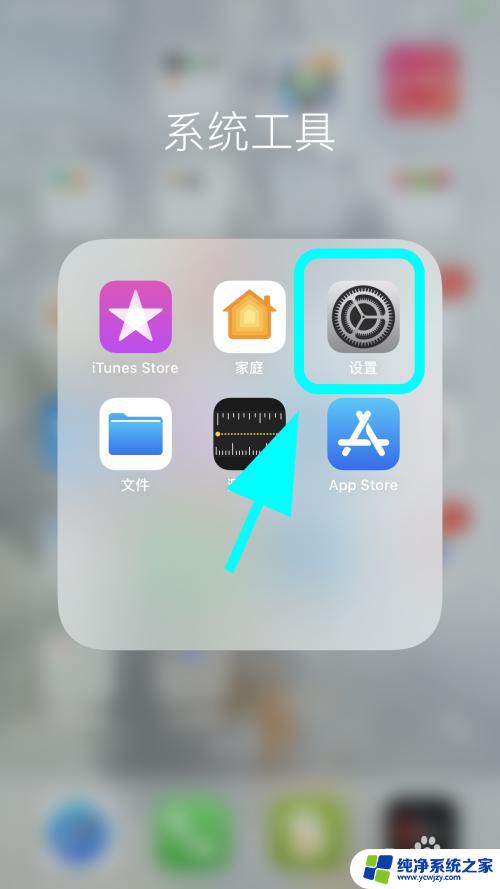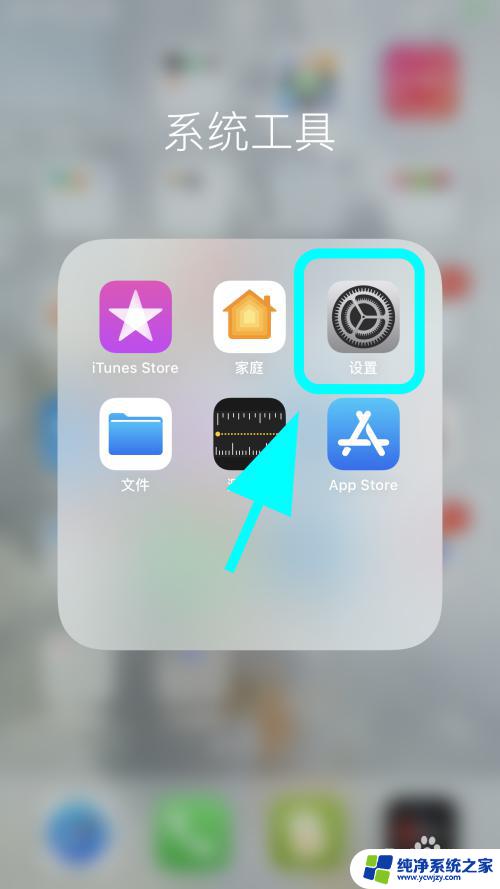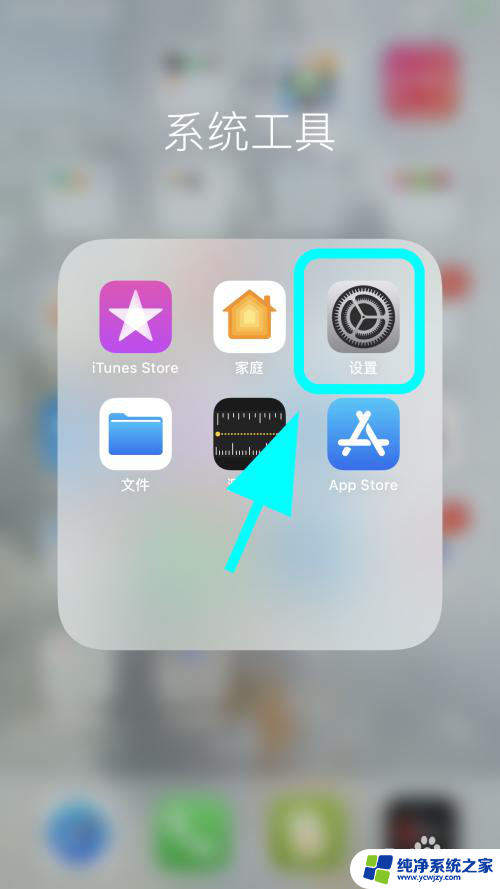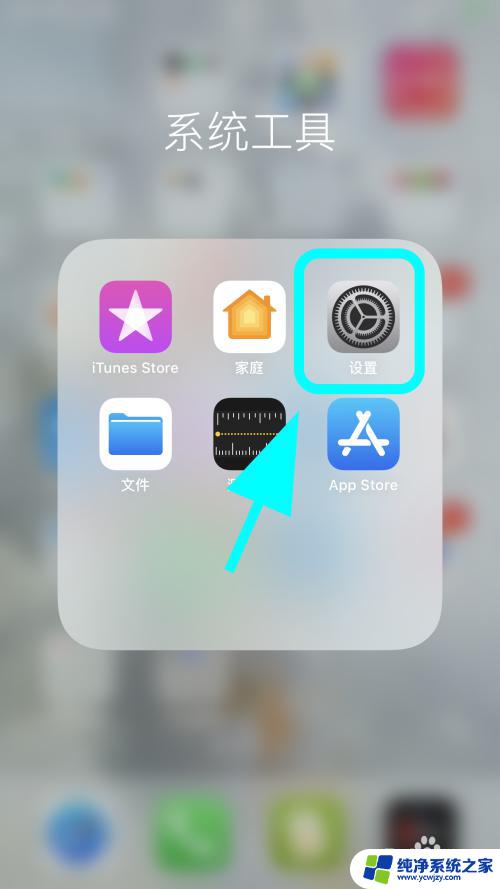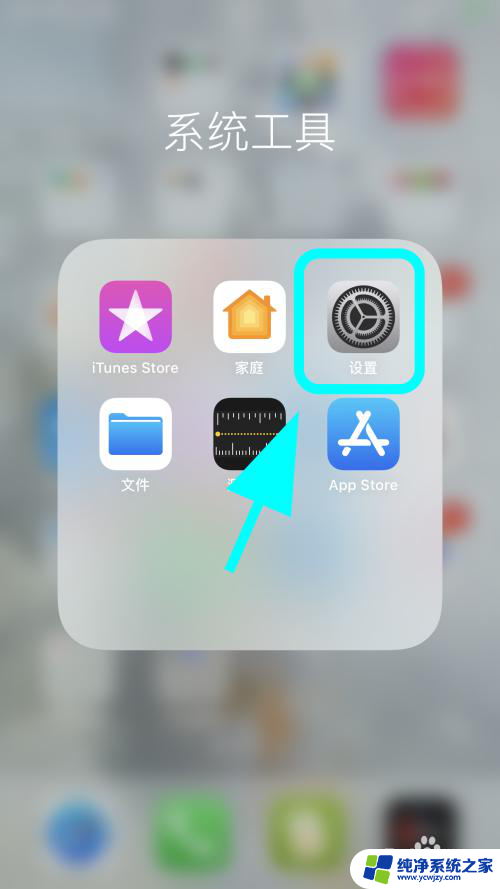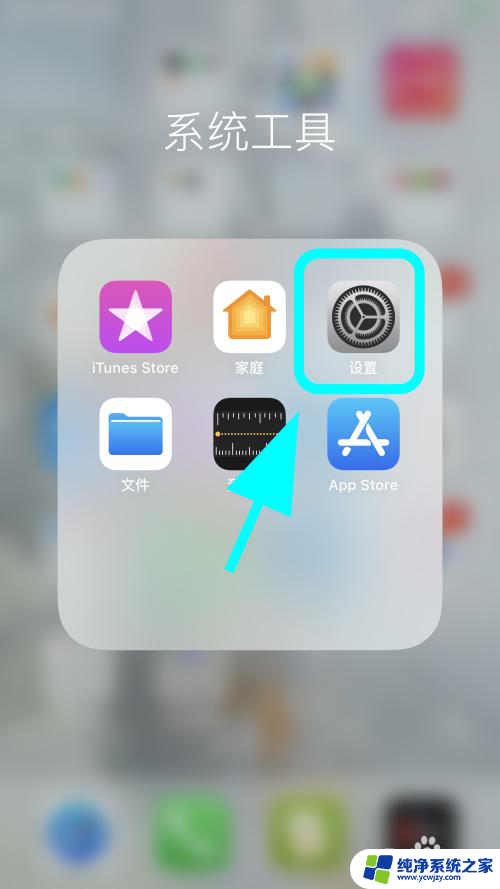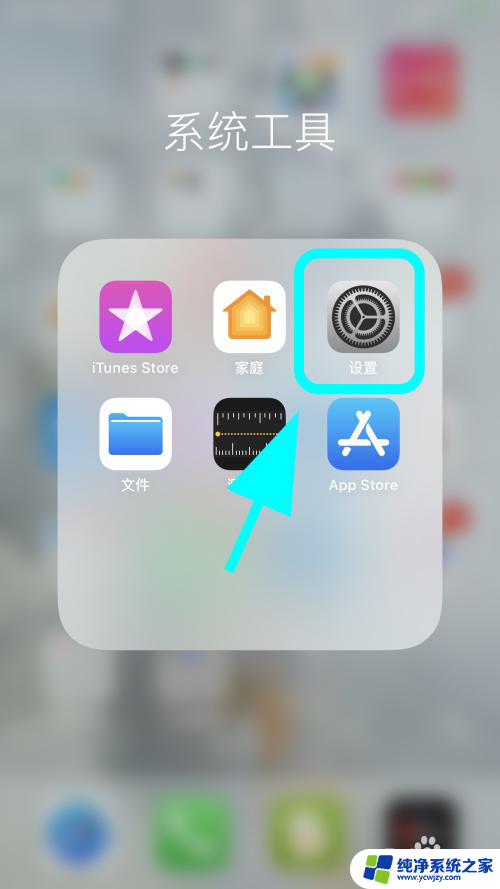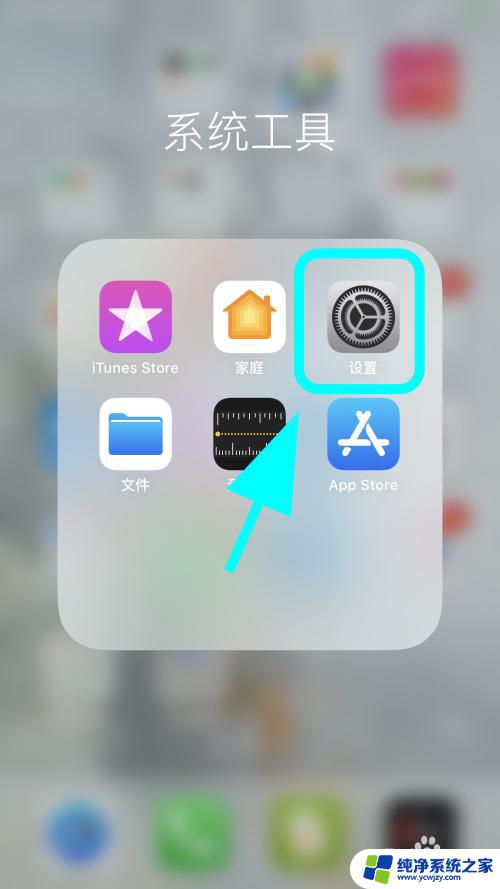iphone插耳机还是外放怎么设置 苹果手机插耳机没有声音
在现代社会中苹果手机已经成为了人们生活中不可或缺的一部分,有时候我们可能会遇到一些问题,比如插上耳机之后没有声音。对于这个问题,我们需要了解一些基本的设置方法,以便正确地调整iPhone的音频输出方式。无论是享受个人音乐还是观看影片,正确设置耳机或外放模式至关重要,因为它直接影响到我们的听觉体验。接下来让我们一起探索一下如何解决苹果手机插耳机没有声音的问题。
步骤如下:
1.打开iPhone手机,点击桌面的【设置】按键;
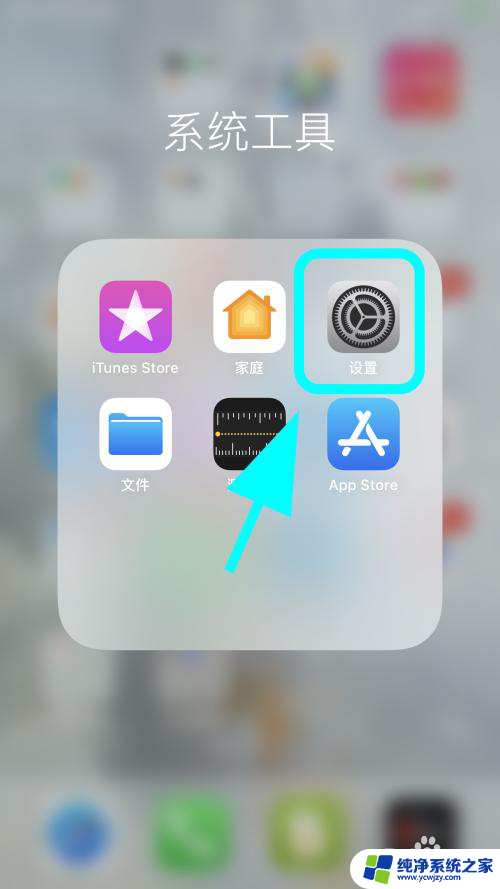
2.进入设置,点击【辅助功能】按键;
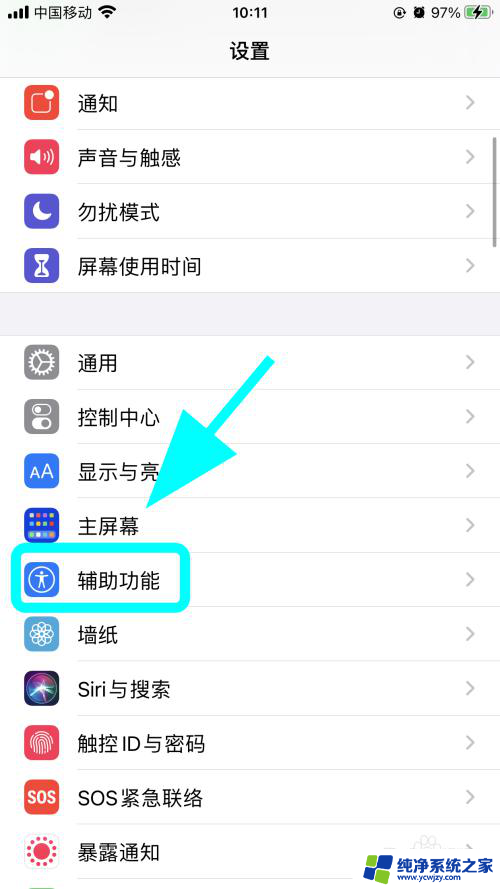
3.进入手机辅助功能菜单,在此菜单点击【触控】;
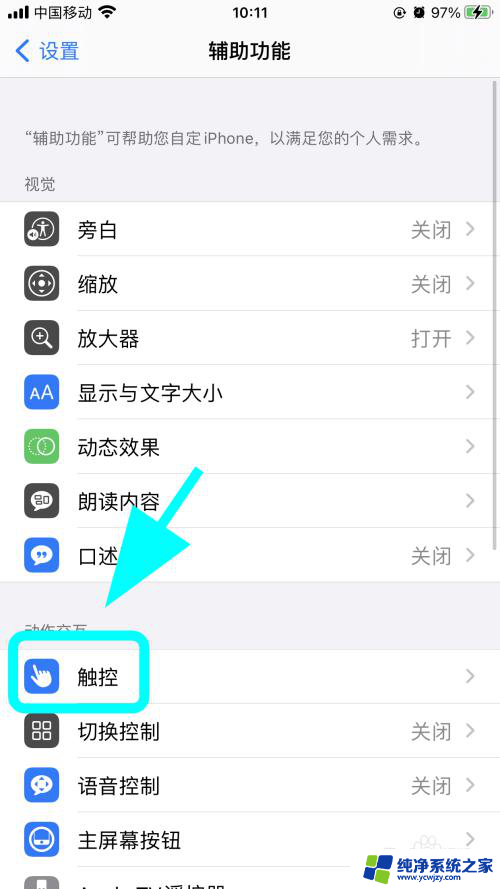
4.进入触控菜单,向上滑动屏幕,在底部找到并点击【音频通话方式】;
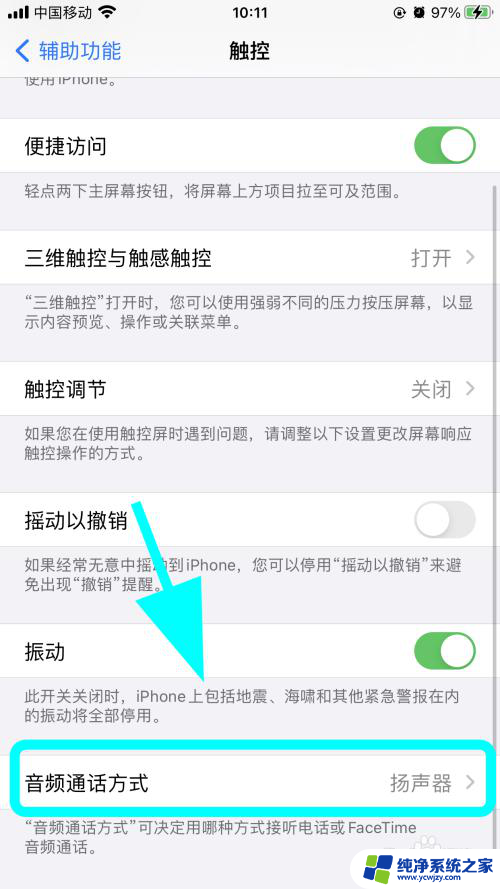
5.进入音频通话方式页面,一般如果是插耳机还是外放是因为默认选择了【扬声器】选项;
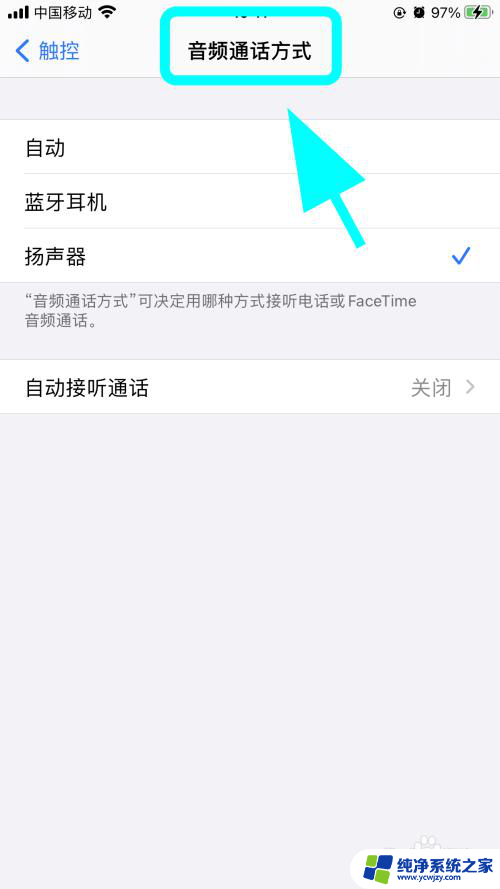
6.在音频通话方式页面,点击【自动】选项。完成,解决插耳机还外放的问题,手机会根据是否插入耳机自动切换【声音的播放方式】,就不会插耳机外放了;
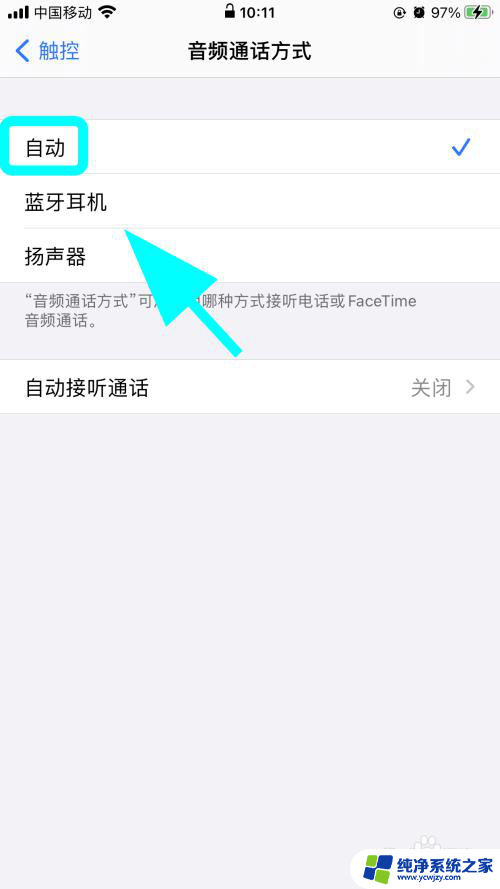
7.以上就是【iphone插耳机还是外放怎么设置】的步骤,感谢阅读。
以上是如何设置iPhone插入耳机还是使用扬声器的全部内容,如果你遇到了相同的情况,快根据小编的方法来处理吧,希望能对大家有所帮助。